Postman如何使用代理
在网络环境复杂的情况下,使用代理可以帮助我们更好地进行网络请求。postman作为一款强大的api开发工具,也支持使用代理。下面就来详细介绍postman怎么使用代理。
一、设置系统代理
首先,需要在操作系统中设置代理。不同的操作系统设置方式略有不同。
- windows系统:打开控制面板,选择“网络和 internet”,点击“internet 选项”。在“连接”选项卡中,点击“局域网设置”,勾选“为lan使用代理服务器”,并填写代理服务器地址和端口号。

- mac系统:点击苹果菜单栏中的“系统偏好设置”,选择“网络”。在左侧选择你的网络连接,点击“高级”,切换到“代理”选项卡,勾选相应的代理类型并填写代理信息。
二、在postman中配置代理
完成系统代理设置后,在postman中进行如下配置。
- 打开postman,点击右上角的“齿轮”图标,选择“settings”。
- 在左侧导航栏中选择“proxy”。
- 选择与系统代理一致的代理类型,如http或socks5。
- 填写代理服务器地址和端口号。如果代理需要认证,还需填写用户名和密码。
三、验证代理设置
配置好代理后,可以通过发送一个简单的请求来验证设置是否生效。
- 打开一个新的请求窗口,输入一个常用的网址,如百度的网址(https://www.baidu.com)。

- 点击“send”按钮发送请求。
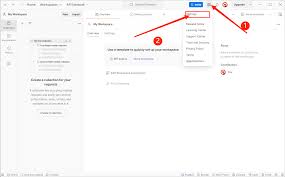
- 如果代理设置成功,postman应该能够正常访问该网址,并显示相应的页面内容。
四、注意事项
- 确保代理服务器的地址和端口号准确无误,否则可能无法正常使用代理。
- 某些代理服务器可能需要特定的权限或认证才能使用,需与代理服务器管理员确认相关信息。
- 如果在使用代理过程中遇到问题,可以先检查系统代理设置是否正确,或者尝试更换代理服务器。
通过以上步骤,就可以轻松在postman中使用代理,方便我们在不同网络环境下进行api开发和测试等操作。









